Shopify เป็นวิธีที่ง่ายที่สุดในการตั้งร้านค้าออนไลน์.
ไม่ว่าคุณจะต้องการทำเงินเพิ่มเพียงเล็กน้อยหรือทำงานเต็มเวลา Shopify เป็นวิธีที่เร็วที่สุดในการออนไลน์และเริ่มขาย.
ในความเป็นจริงฉันเพิ่งตั้งเวลาตั้งแต่ต้นจนจบและใช้เวลาเพียง 19 นาทีในการสร้างร้านค้าเพิ่มผลิตภัณฑ์และกดปุ่ม ‘go live’.
ได้รับ … ร้านค้า 19 นาทีของฉันไม่สมบูรณ์แบบและฉันจะใช้เวลาปรับแต่งนานขึ้น แต่มันแสดงให้เห็นว่ากระบวนการตรงไปตรงมาเป็นอย่างไร.
ติดตามคู่มือ Shopify ฉบับสมบูรณ์ของเรา
- ส่วนที่ 1: วิธีการตั้งค่าร้านค้า Shopify ในเวลาเพียง 19 นาที
- ส่วนที่ 2: 11 Shopify ฟีเจอร์ที่จะเพิ่มยอดขายของคุณ
- ส่วนที่ 3: Shopify SEO: 9 สิ่งสำคัญในการเพิ่มอันดับ Google ของร้านค้าของคุณ
- ตอนที่ 4:“ ฉันจะดึงดูดลูกค้าได้อย่างไร?” 7 ขั้นตอนแรกในการโปรโมตร้านค้า Shopify ของคุณ
โพสต์นี้เป็นครั้งแรกในซีรีส์สี่ส่วนบน Shopify ที่จะนำคุณไปสู่ Shopify-master! วันนี้เราเริ่มต้นด้วยการตั้งค่าพื้นฐานเมื่อเราเดินผ่านขั้นตอนการตั้งค่า 20 นาที.
แต่แรก…
ทำไมต้อง Shopify?
เจ้าของร้านส่วนใหญ่ไม่ต้องการสร้างความยุ่งยากในการสร้างเว็บไซต์จากศูนย์และบำรุงรักษากลไกที่ยุ่งยาก พวกเขาต้องการขาย! นั่นคือที่มาของ Shopify:
ผลประโยชน์ Shopify
- คุณไม่จำเป็นต้องรู้รหัสเว็บบรรทัดเดียวเลย Shopify จะแนะนำคุณตลอดกระบวนการทั้งหมด.
- Shopify ให้คุณเพิ่มชื่อโดเมนของคุณเอง (เช่น www.my-store.com) โฮสต์ร้านค้าสำหรับคุณและดูแล ‘back end’ ที่ซับซ้อน.
- การออกแบบร้านค้าของคุณเป็นเรื่องง่ายคุณสามารถเลือกจาก 100 ธีมที่มีอยู่แล้วปรับแต่งตามที่คุณต้องการ.
- Shopify กระบวนการจัดการและติดตามคำสั่งซื้อและการชำระเงินทั้งหมดของคุณช่วยให้คุณมุ่งเน้นไปที่ธุรกิจ.
ฟังดูดีฉันต้องเริ่มต้นอะไรบ้าง?
สิ่งที่คุณต้องการคือ 20 นาทีในการสำรองผลิตภัณฑ์ที่จะขายและ $ 29 ต่อเดือน แต่มีการทดลองใช้ฟรี 14 วันและคุณไม่จำเป็นต้องป้อนรายละเอียดบัตรใด ๆ จนกว่าคุณจะแสดงสด คุณมีอิสระที่จะเล่นจนกว่าจะถึงตอนนั้น.
มีข้อเสียใด ๆ ในการ Shopify?
หากคุณกำลังมองหาการควบคุมที่สมบูรณ์ของแบ็กเอนด์ (เว็บโฮสติ้ง, ประสิทธิภาพ, การเข้ารหัสและอื่น ๆ ) Shopify อาจรู้สึกเข้มงวดเกินไปสำหรับคุณ มันแพงกว่าตัวเลือกอื่นเล็กน้อยด้วย แต่คุณจะได้พลังงานที่ไม่มีใครเทียบได้สำหรับราคา.
ทางเลือก? ใช้ WordPress กับปลั๊กอินที่ชื่อว่า WooCommerce แต่ถ้าคุณกำลังมองหาตัวเลือกที่ง่ายง่ายไม่ยุ่งยากเลือก Shopify.
ไปกันเถอะ!
ในบทช่วยสอนด่วนนี้เราจะผ่านขั้นตอนพื้นฐานของการตั้งค่าร้านค้า Shopify เราจะดูการลงทะเบียนออกแบบเพิ่มผลิตภัณฑ์เพิ่มชื่อโดเมนและตั้งค่ากลไกการชำระเงิน.
ขั้นตอนที่ 1: สมัครสมาชิก
ขั้นตอนที่หนึ่งง่ายไปที่ Shopify.com แล้วป้อนที่อยู่อีเมลของคุณ.
ขั้นตอนที่ 2: ตั้งชื่อร้านค้าของคุณ
หวังว่าคุณจะมีความคิดอยู่ในใจ สำหรับร้านค้าตัวอย่างฉันใช้ ‘Awesome Snowboard’.
ขั้นตอนที่ 3: เพิ่มที่อยู่ Shopify จึงสามารถคำนวณภาษีการขายและการชำระเงินได้
ขั้นตอนที่ 4: เริ่มปรับแต่งการออกแบบของคุณ!
หลังจากลงทะเบียนคุณจะได้รับการต้อนรับด้วยแดชบอร์ดง่ายๆ เริ่มต้นด้วยสิ่งที่สนุก: ออกแบบร้านของคุณ.
ขั้นตอนที่ 5: เลือกชุดรูปแบบที่สมบูรณ์แบบสำหรับร้านค้าของคุณ
Shopify มีเทมเพลตการออกแบบมากกว่า 100 แบบหรือ ‘ธีม’ เพื่อกำหนดร้านค้าออนไลน์ของคุณ คิดว่ามันเป็นจุดเริ่มต้น – คุณสามารถปรับแต่งหรือแก้ไขเลย์เอาต์สีและรูปภาพเมื่อคุณผ่าน.
สำหรับร้านค้า ‘สโนว์บอร์ด‘ ที่น่าประทับใจของฉันฉันกำลังเลือกธีม ‘ไร้พรมแดน’ มันสะอาดเรียบง่ายและมีพื้นที่มากมายสำหรับภาพขนาดใหญ่.
ขั้นตอนที่ 6: ปรับแต่งธีมตามที่คุณต้องการ
Shopify ให้คุณควบคุมรูปลักษณ์และความรู้สึกของไซต์ของคุณได้มากมาย ที่นี่ฉันได้อัปโหลด “ภาพฮีโร่” ใหม่และเขียนโลโก้ง่าย ๆ ไว้ด้านบน.
ณ จุดนี้คุณสามารถใช้เวลาหลายชั่วโมงในการปรับเปลี่ยนเค้าโครงและการออกแบบ แต่คุณสามารถกลับมาที่จุดนี้ได้ตลอดเวลา ในตอนนี้มาเพิ่มผลิตภัณฑ์บางอย่าง.
ขั้นตอนที่ 7: เพิ่มผลิตภัณฑ์แรกของคุณ
นำทางกลับไปที่แผงควบคุมของคุณและคลิก ‘เพิ่มผลิตภัณฑ์’.
ขั้นตอนที่ 8: ป้อนชื่อและคำอธิบายของผลิตภัณฑ์แรกของคุณ
เคล็ดลับสำหรับมืออาชีพ: อย่าข้ามคำอธิบายผลิตภัณฑ์ คำอธิบายที่ดีเป็นสิ่งจำเป็นหากคุณต้องการโน้มน้าวใจลูกค้าให้ซื้อสินค้าของคุณ เลือกคำพูดของคุณอย่างระมัดระวังและทำให้ผลิตภัณฑ์โดดเด่น!
คำอธิบายผลิตภัณฑ์ที่ไม่ซ้ำใครยังจำเป็นสำหรับการจัดอันดับที่ดีขึ้นในเครื่องมือค้นหา ฉันจะอธิบายเพิ่มเติมเกี่ยวกับการเพิ่มประสิทธิภาพของเครื่องมือค้นหาสำหรับ Shopify ในส่วนที่สามของชุดนี้.
ขั้นตอนที่ 9: อัปโหลดภาพที่น่าทึ่งของผลิตภัณฑ์ของคุณ
รูปภาพสามารถสร้างหรือทำลายอัตราการขายของคุณ รูปภาพที่ยอดเยี่ยมเป็นกุญแจสำคัญในการโน้มน้าวใจให้ลูกค้าซื้อจากคุณดังนั้นให้เลือกอย่างระมัดระวัง ลองอ่านคู่มือนี้ว่ารูปภาพจะช่วยเพิ่มอัตราการแปลงของคุณได้อย่างไรจากนั้นอัพโหลดรูปภาพที่ดีที่สุดของคุณ.
ขั้นตอนที่ 10: กำหนดราคาและพื้นที่โฆษณาของคุณ
ป้อนราคาผลิตภัณฑ์ของคุณและตรวจสอบให้แน่ใจว่าได้ทำเครื่องหมายที่ช่อง ‘คิดค่าธรรมเนียมภาษี’ Shopify จะเพิ่มภาษีการขายที่ถูกต้องโดยอัตโนมัติตามสถานที่ตั้งของคุณ.
ป้อน “SKU” (หน่วยการเก็บสต็อก) ซึ่งเป็นเพียงตัวเลขเพื่อระบุแต่ละผลิตภัณฑ์ สำคัญเปลี่ยน ‘นโยบายสินค้าคงคลัง’ เป็น ‘Shopify ติดตามสินค้าคงคลังของผลิตภัณฑ์นี้’ และป้อนจำนวนผลิตภัณฑ์ที่คุณมี.
ด้วยวิธีนี้ Shopify จะติดตามจำนวนผลิตภัณฑ์ที่ขายและจำนวนที่เหลืออยู่.
ขั้นตอนที่ 11 ป้อนน้ำหนักผลิตภัณฑ์เพื่อการจัดส่ง
Shopify จะพยายามคำนวณราคาจัดส่งคร่าวๆตามสถานที่ตั้งของลูกค้าและน้ำหนักของผลิตภัณฑ์ของคุณ นอกจากว่าคุณจะมีทีมขนส่งและปฏิบัติตามใหญ่ที่ส่งมอบผลิตภัณฑ์ของคุณให้เลือกปฏิบัติตาม ‘คู่มือ’.
ขั้นตอนที่ 12: เพิ่มความหลากหลายของขนาดสีและอื่น ๆ.
หากผลิตภัณฑ์ของคุณมีตัวเลือกที่แตกต่างกันเช่นเสื้อยืดที่มีขนาดต่างกัน Shopify จะจัดการสิ่งนี้ให้คุณ เพียงแค่บอกว่าขนาดสีหรือผ้าที่มีอยู่สำหรับแต่ละผลิตภัณฑ์.
กด ‘เผยแพร่’ และผลิตภัณฑ์ของคุณจะถูกเพิ่มในหน้าร้านโดยอัตโนมัติ ทำขั้นตอนนี้ซ้ำสำหรับแต่ละผลิตภัณฑ์ที่คุณขาย.
ขั้นตอนที่ 13: สร้างชื่อโดเมนที่กำหนดเอง – my-store.com!
ชื่อโดเมนที่กำหนดเองทำให้ร้านค้าออนไลน์ของคุณดูเนียนและเป็นมืออาชีพ Shopify ทำให้มันง่ายดังนั้นให้คลิก ‘ตั้งค่าโดเมนที่กำหนดเอง’.
ขั้นตอนที่ 14: ซื้อโดเมนที่คุณเลือกผ่าน Shopify
หากคุณยังไม่ได้เป็นเจ้าของชื่อโดเมน Shopify จะช่วยให้คุณเห็นสิ่งที่มีอยู่และซื้อได้ที่นั่นแล้ว หากคุณมีชื่อโดเมนผ่านผู้ขายรายอื่น (เช่น GoDaddy) คุณสามารถเพิ่มได้อย่างง่ายดายแทน.
ขั้นตอนที่ 15: เพิ่มกลไกการชำระเงินของคุณเพื่อให้คุณสามารถสร้างรายได้!
ในอดีตหนึ่งในสิ่งที่ยากที่สุดเกี่ยวกับการจัดตั้งร้านค้าออนไลน์คือการชำระเงิน โชคดีที่ Shopify ทำให้มันง่ายเช่นกัน นำทางไปยังการตั้งค่า > ชำระเงินและเริ่มต้นด้วยการเลือกวิธีการที่คุณต้องการ.
สำหรับหลาย ๆ ตัวเลือกที่ง่ายที่สุดคือ Paypal แต่คุณสามารถเลือก “ชำระเงิน Shopify” ซึ่งช่วยให้คุณรับบัตรเครดิตโดยตรง (โดยไม่ต้องใช้ PayPal เป็นคนกลาง) คุณจะต้องเชื่อมต่อบัญชีธนาคารของคุณกับ Shopify หากคุณมีวิธีการชำระเงินแบบอื่นคุณสามารถเลือก ‘การชำระเงินทางเลือก’ หนึ่งโหลหรือมากกว่านั้นรวมถึง Amazon, BitPay และ CoinBase.
คุณทำเสร็จแล้ว!
กดปุ่ม ‘เผยแพร่’ และร้านค้าออนไลน์ของคุณพร้อมแล้วที่จะเผยแพร่สู่โลกกว้าง.
แน่นอนว่านี่คือการแนะนำเบื้องต้นอย่างง่ายสำหรับ Shopify รับร้านค้าออนไลน์ของคุณเป็นเพียงการเริ่มต้น ตอนนี้ส่วนที่ยากคือการนำลูกค้าผ่านประตู (เสมือน) และเปลี่ยนให้เป็นธุรกิจที่น่าเชื่อถือ.
เมื่อเราผ่านซีรีส์ Shopify นี้เราจะดูขั้นตอนถัดไปเหล่านี้และเปลี่ยนการเริ่มต้นอย่างง่าย ๆ ให้กลายเป็นความสำเร็จคำราม!
กรุณาแบ่งปันวิธีที่คุณได้รับในความคิดเห็นด้านล่าง หากคุณได้ตั้งร้านค้า Shopify แล้วให้ฉันทราบเกี่ยวกับประสบการณ์ของคุณกับแพลตฟอร์ม.

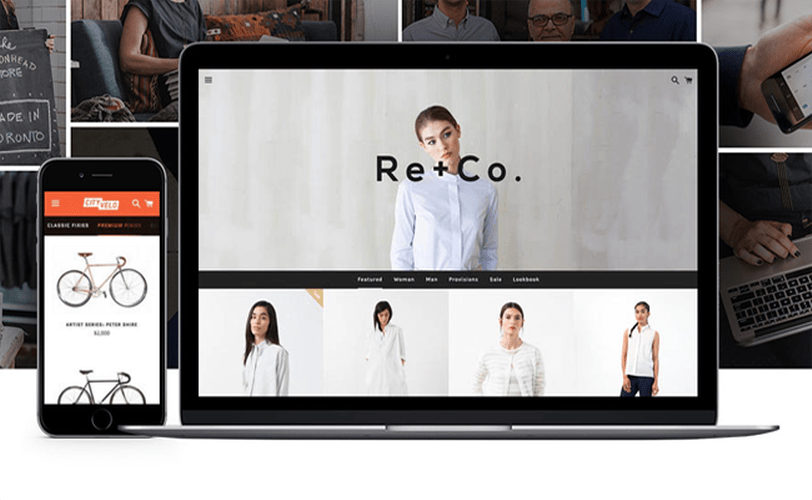
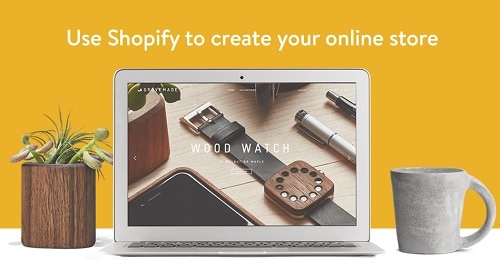
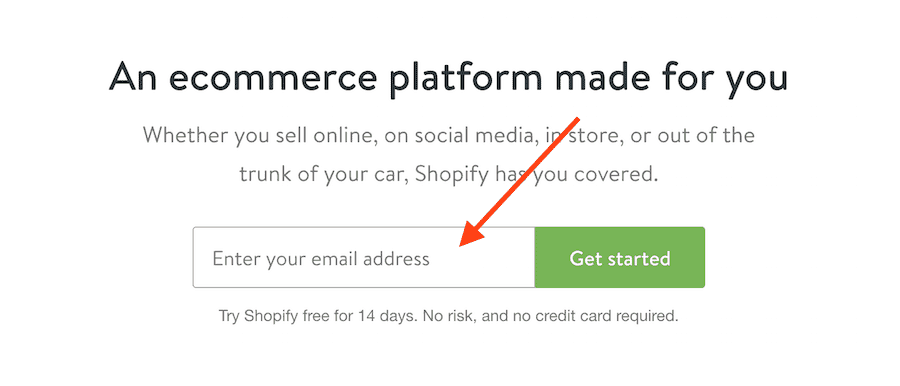
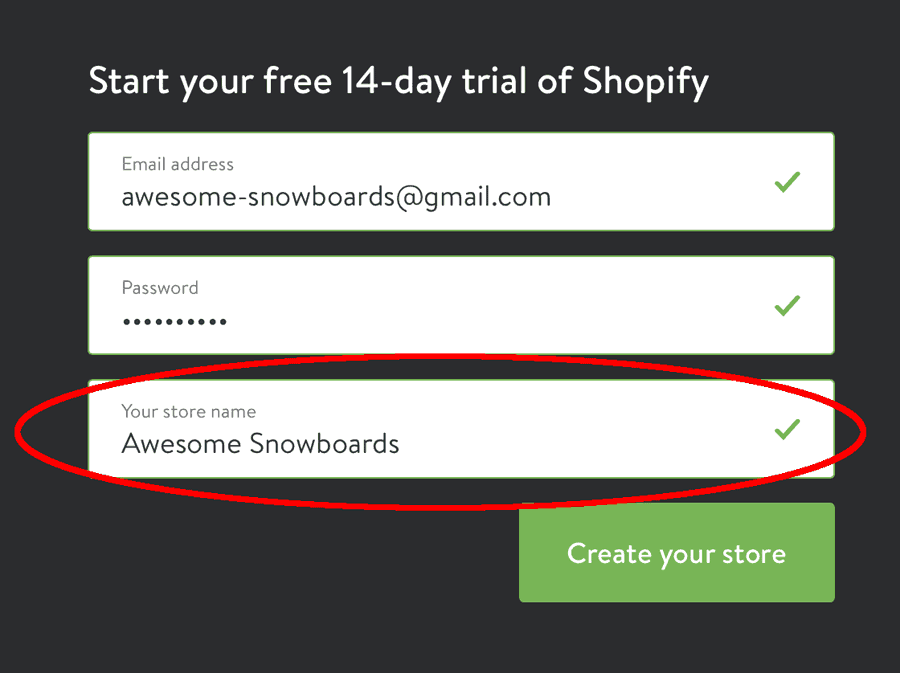
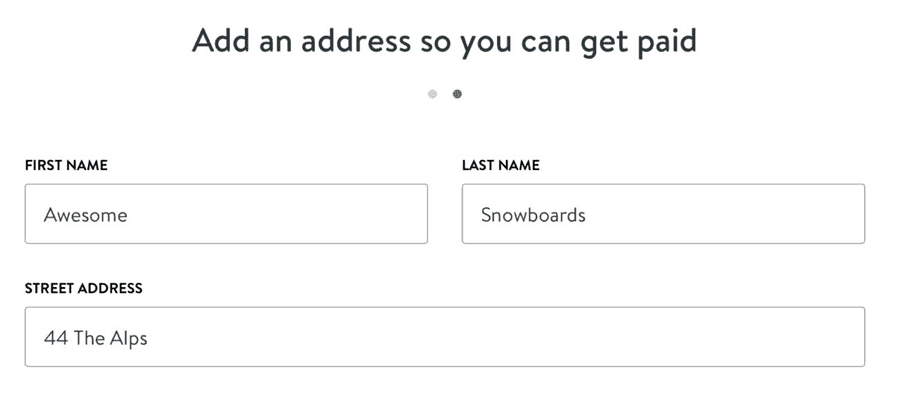
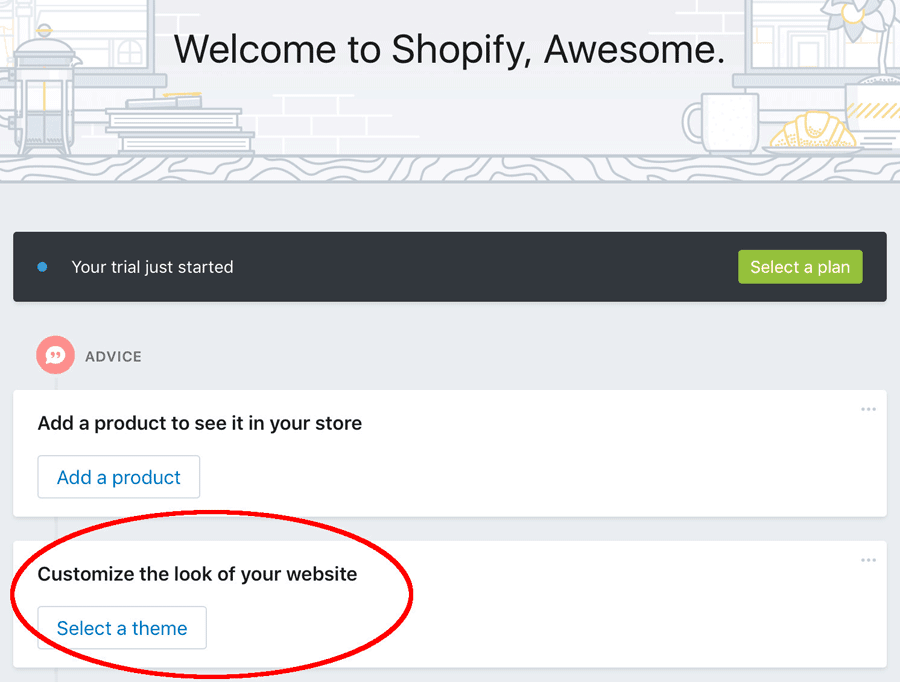
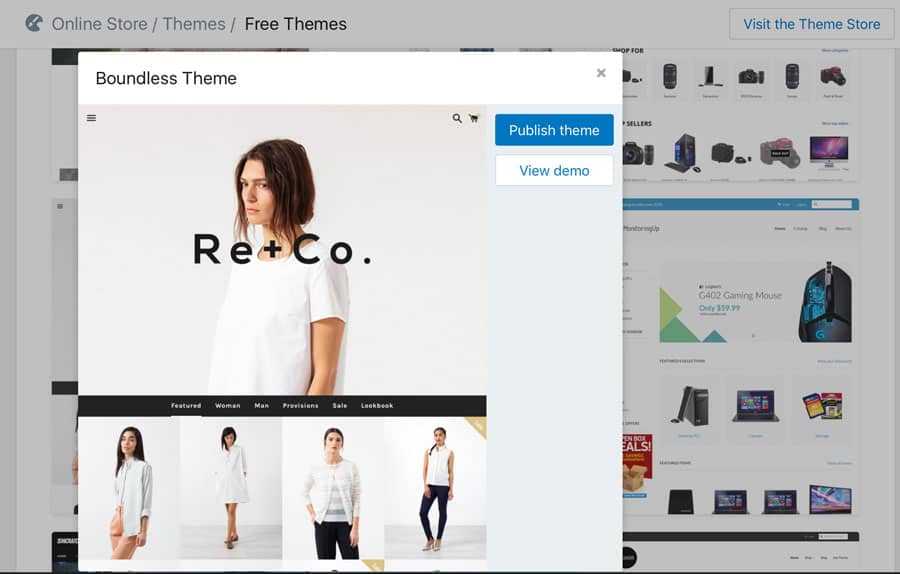
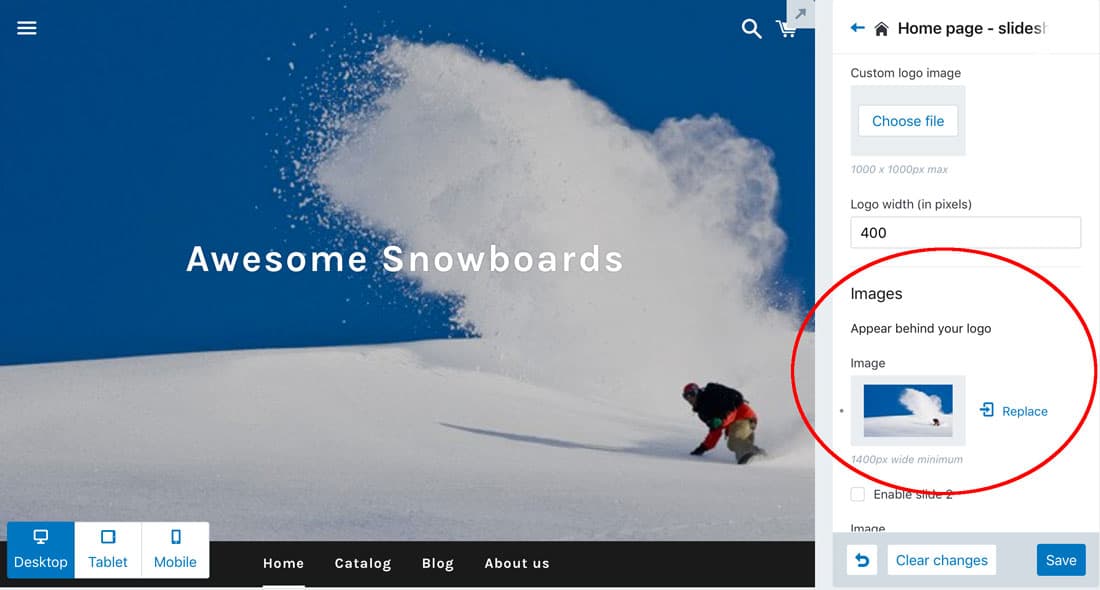

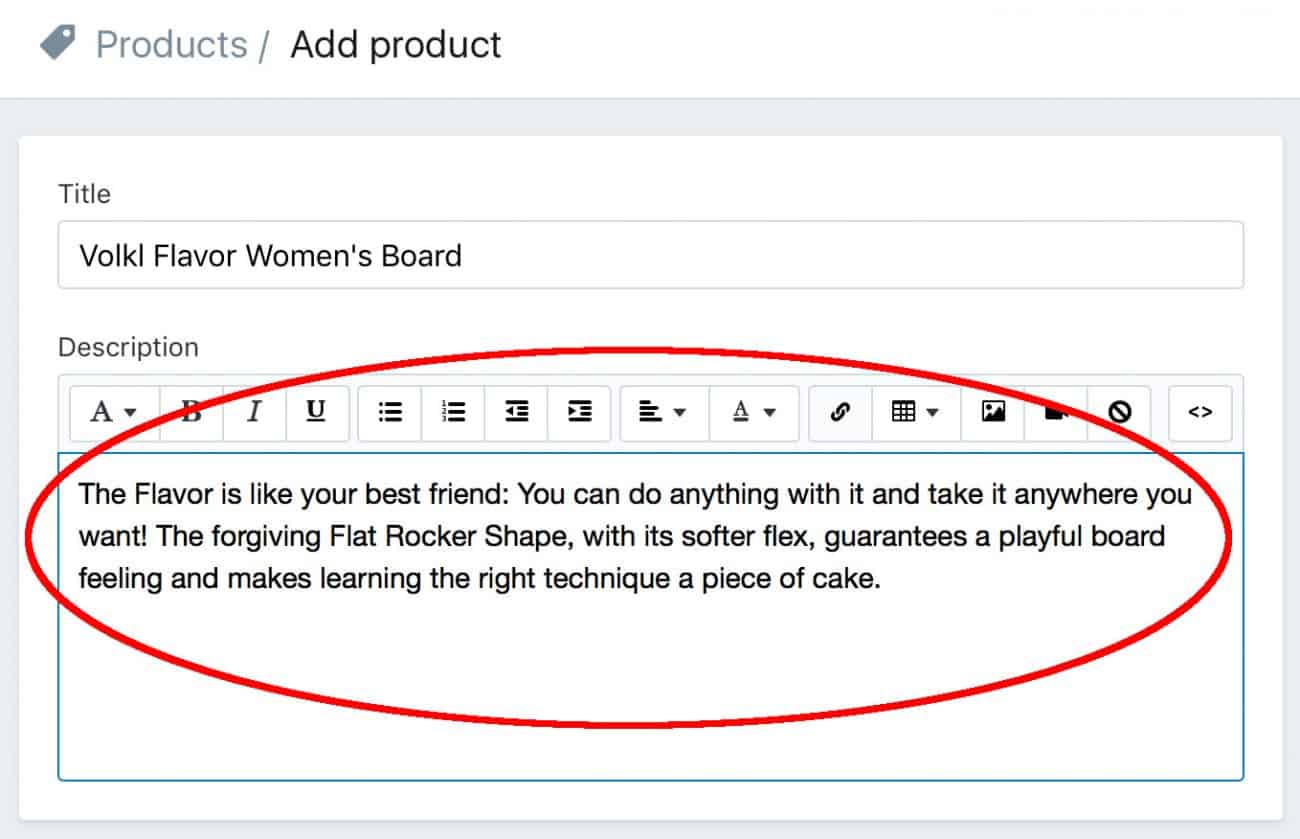
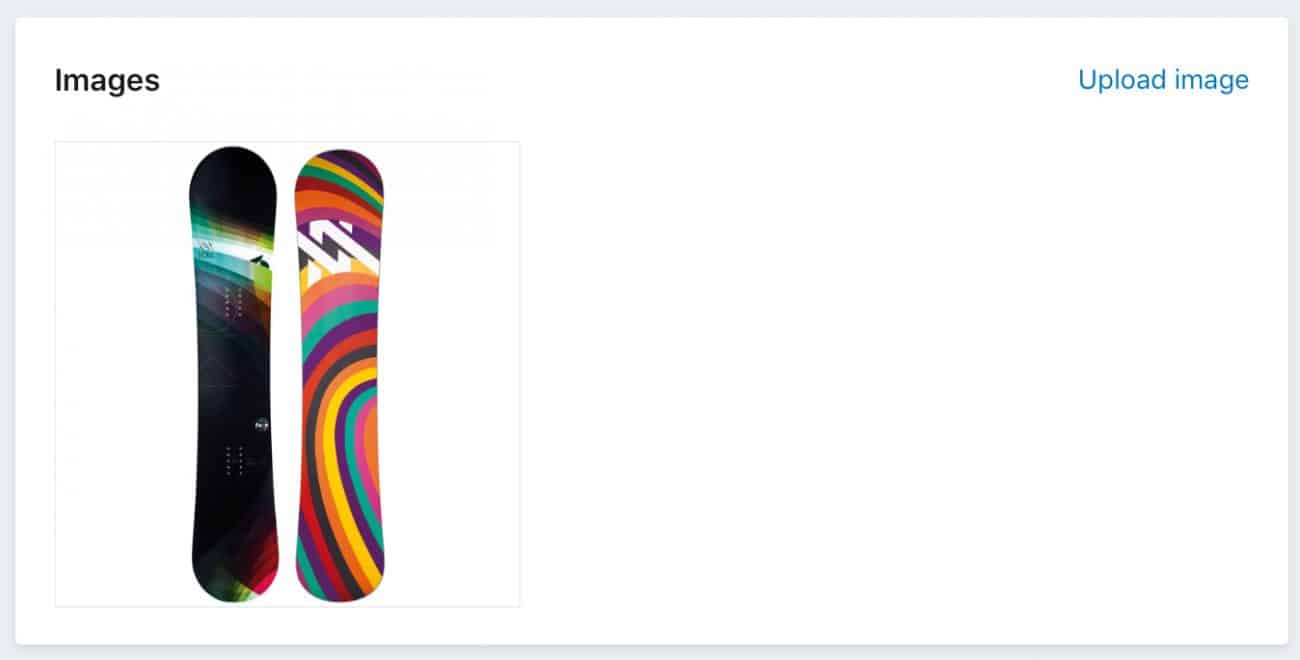
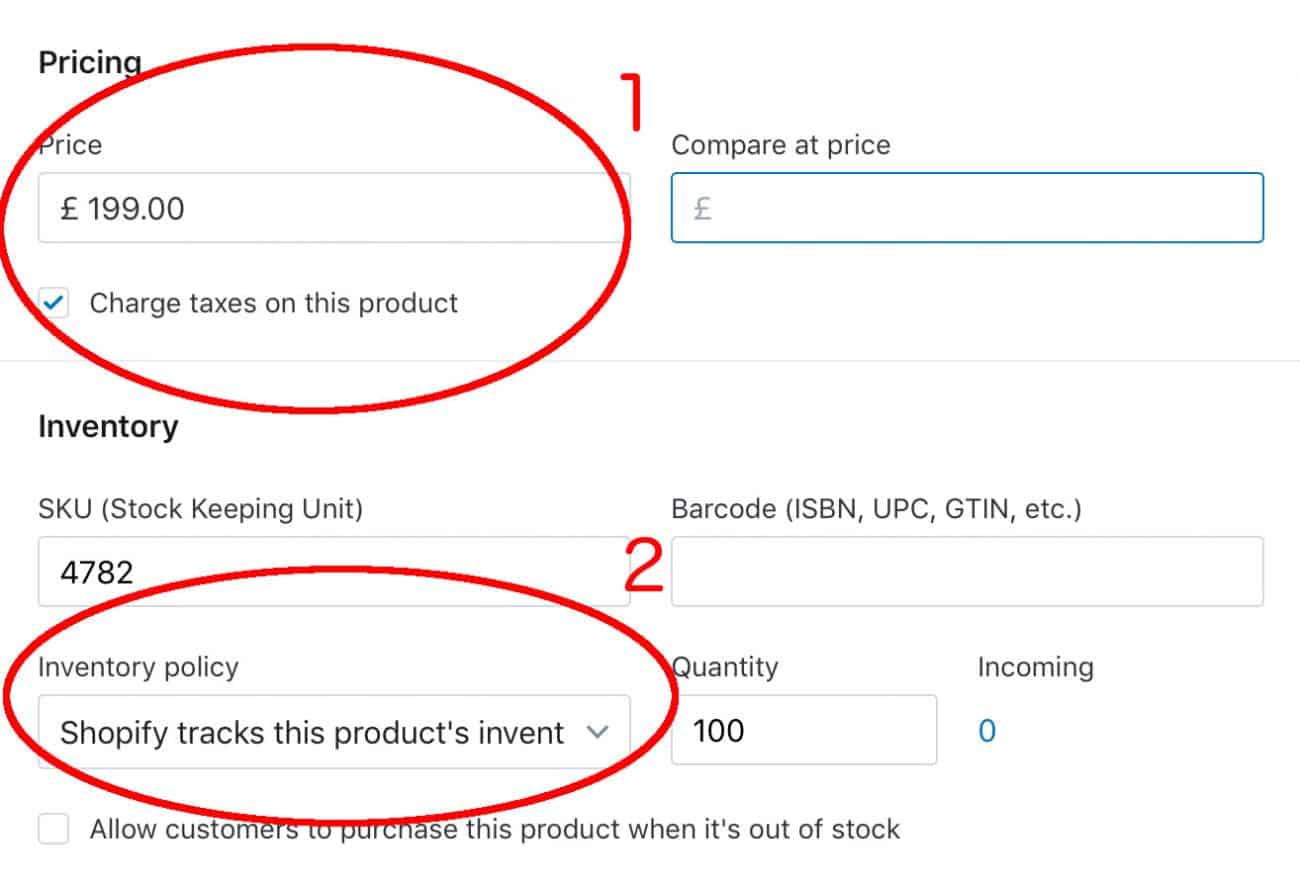
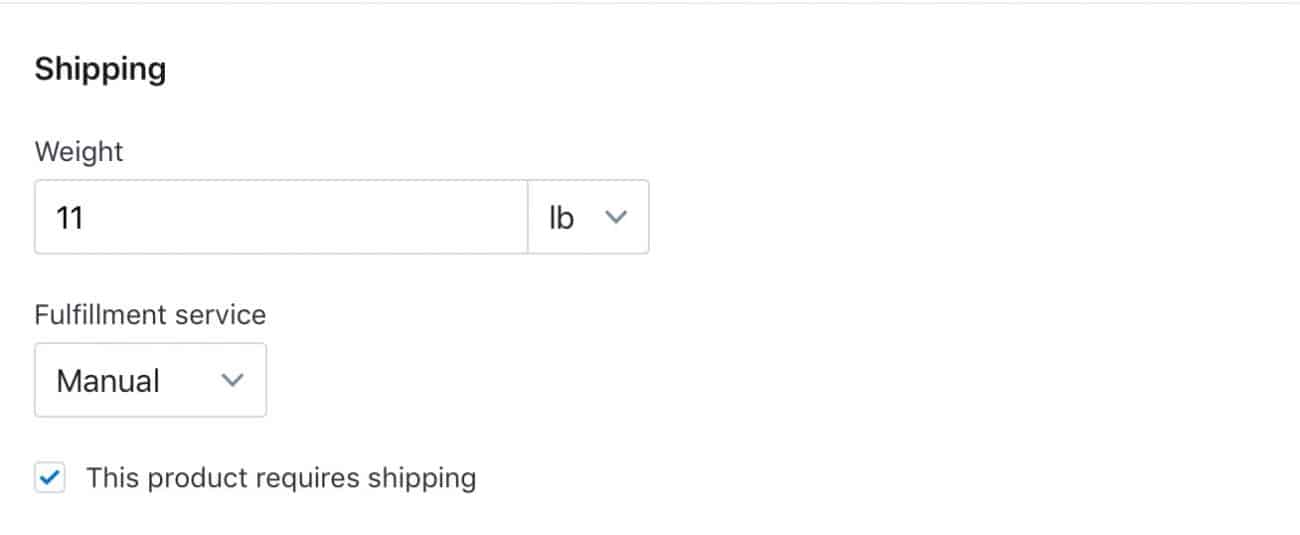
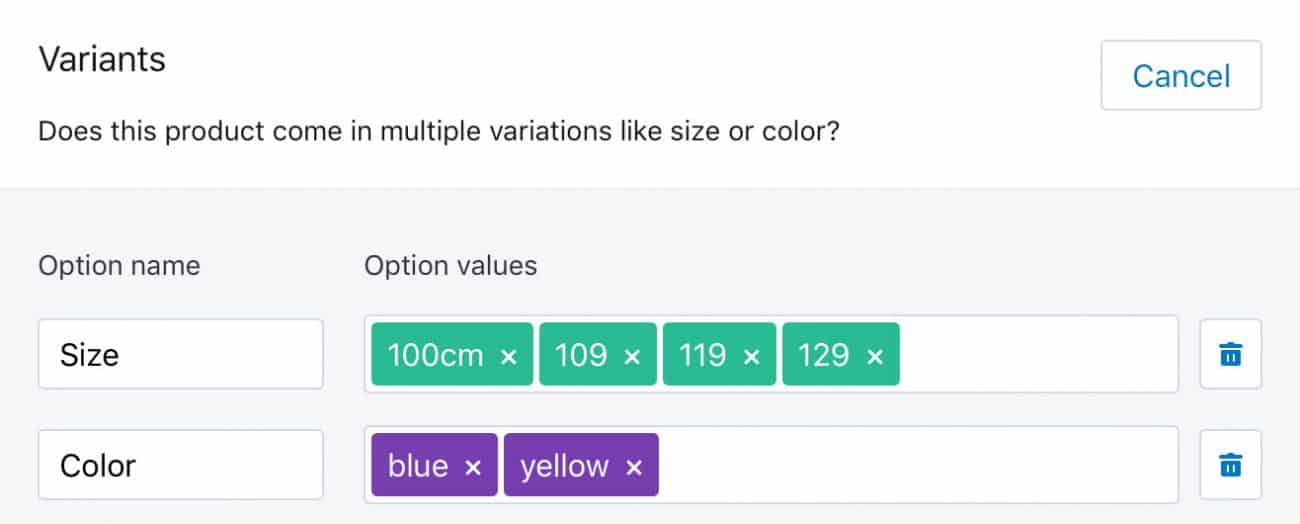

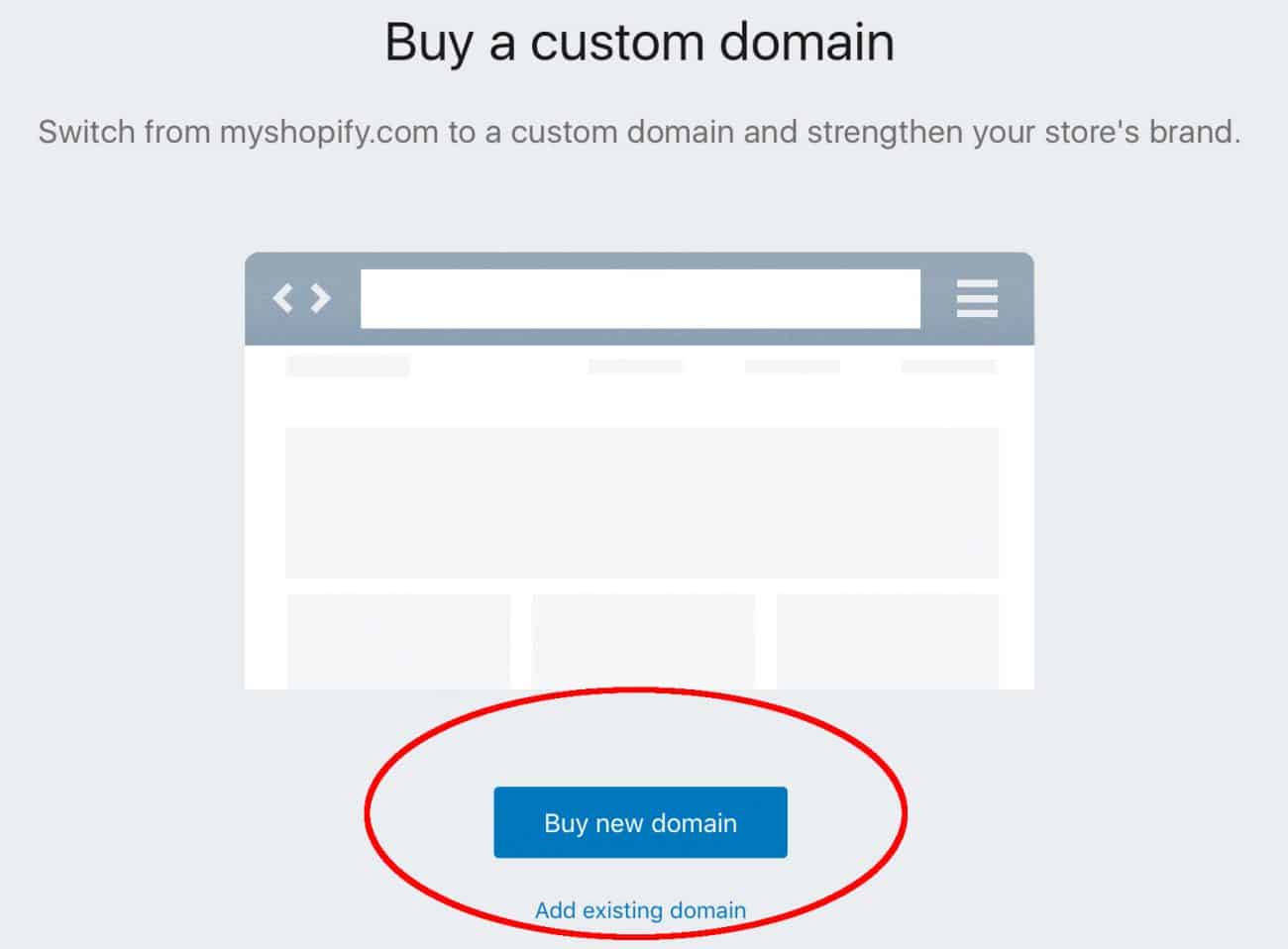
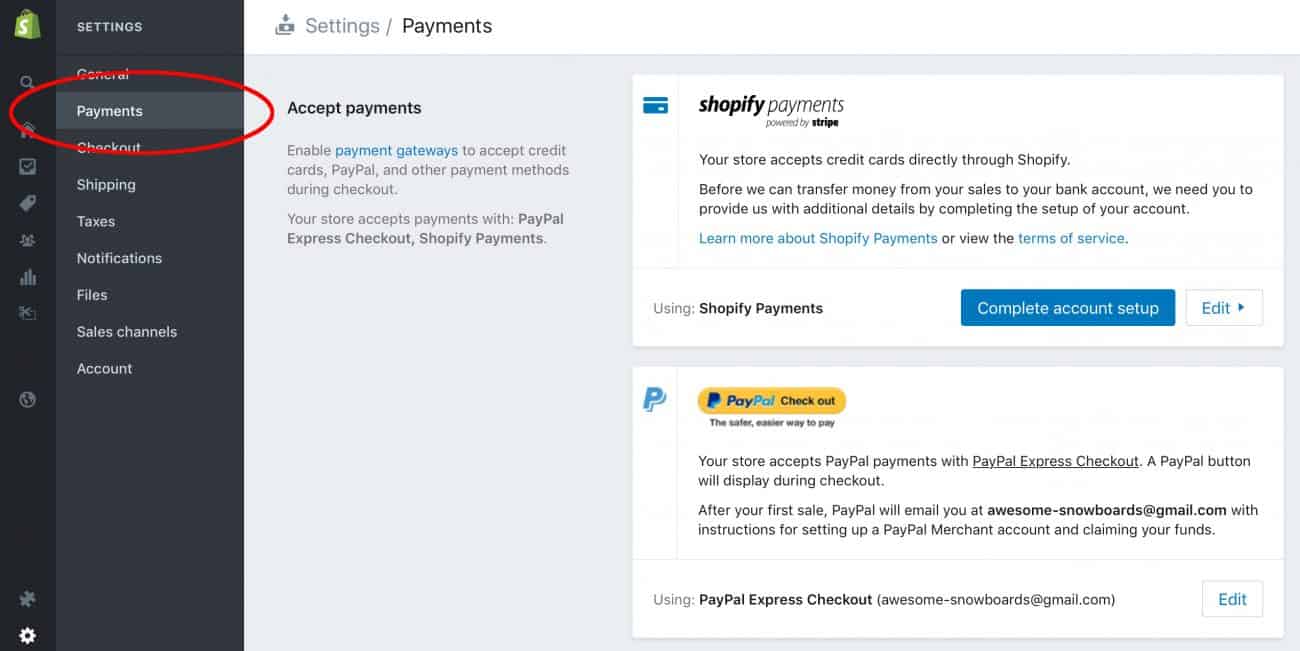
28.04.2023 @ 11:44
ว่าง่ายที่สุดในการตั้งร้านค้าออนไลน์คือ Shopify ไม่ว่าคุณจะต้องการทำเงินเพิ่มเพียงเล็กน้อยหรือทำงานเต็มเวลา Shopify เป็นวิธีที่เร็วที่สุดในการออนไลน์และเริ่มขาย ฉันเพิ่งตั้งเวลาตั้งแต่ต้นจนจบและใช้เวลาเพียง 19 นาทีในการสร้างร้านค้าเพิ่มผลิตภัณฑ์และกดปุ่ม ‘go live’ ฉันจะใช้เวลาปรับแต่งนานขึ้น แต่มันแสดงให้เห็นว่ากระบวนการตรงไปตรงมาเป็นอย่างไร ฉันแนะนำให้ติดตามคู่มือ Shopify ฉบับสมบูรณ์ของเรา เพื่อเริ่มต้นการตั้งค่าร้านค้า Shopify ในเวลาเพียง 19 นาที และเพิ่มยอดขายของคุณด้วยฟีเจอร์ต่างๆ ที่ Shopify มีให้ นอกจากนี้ยังมีเทคนิคการเพิ่มอันดับ Google ของร้านค้าของคุณและขั้นตอนการโปรโมตร้านค้า Shopify ของ